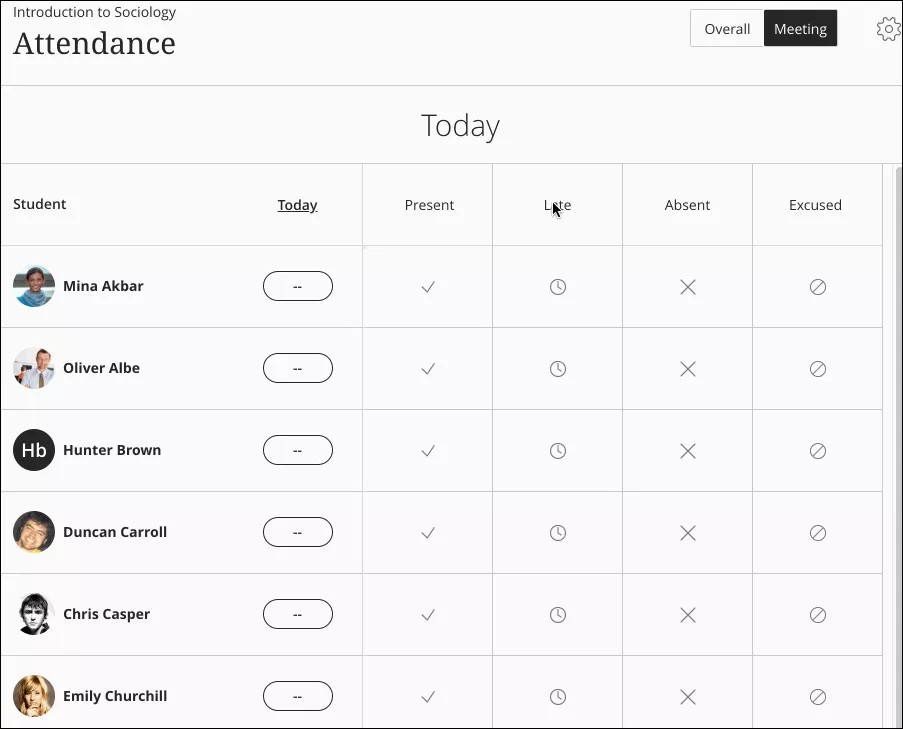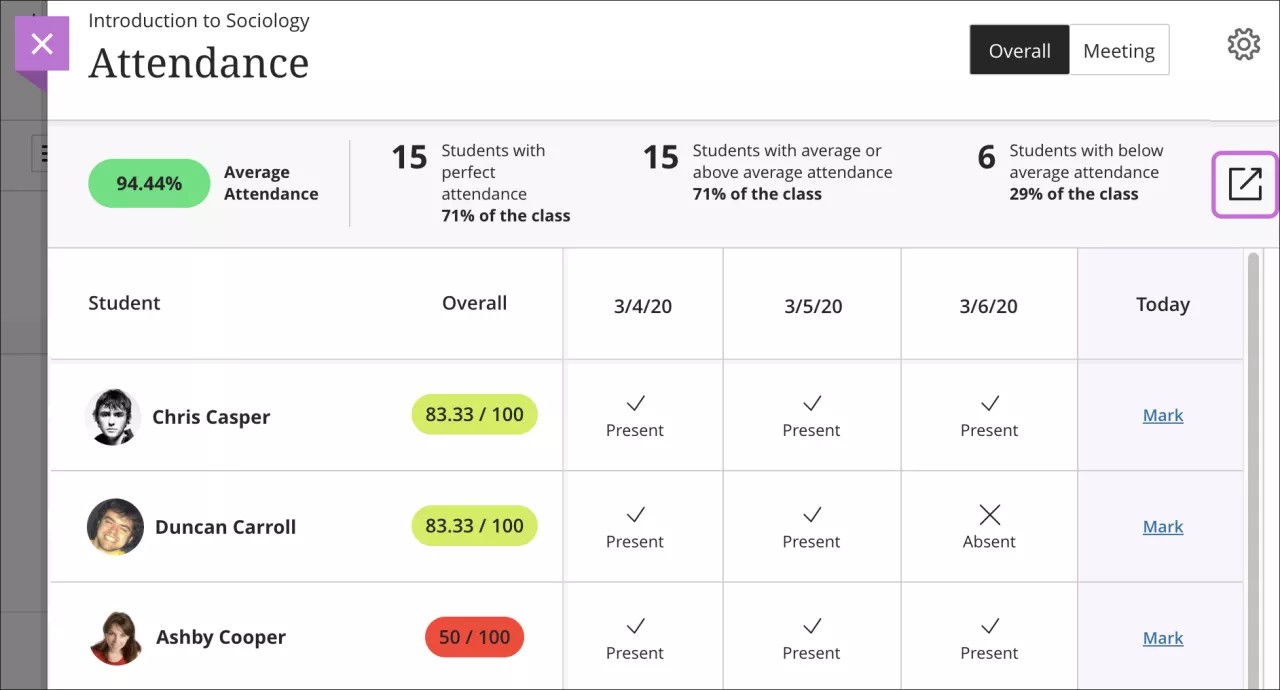多くの教員が出欠データを学生の総合評価の一部として使用しています。また、教育機関やプログラムによっては、出欠のポリシーとして、学生がクラス授業を欠席した回数を教員が記録するよう定めているところもあります。
出欠データは次のような方法でも使用されています。
- ビザの維持が必要な留学生は、出席条件を満たすことが必要となる場合があります。
- 教育機関では、連邦政府の補助金や認証評価のために“出席時間”の証明が必要となる場合があります。
- 多くの教育機関や教員は、学生の定着に取り組むにあたって出欠データを使用します。
クラス授業ごとに、教員は学生の出席、遅刻、欠席、早退を記録できます。各学生の出欠レコードは、他の成績の隣にある1つの列内に表示されます。[出欠]ページにはプロフィール画像が表示されるので、教員は学生を簡単に識別できます。
課題での成績の列と同様、出欠データを成績の計算に組み入れることができます。
出欠を有効にする
[管理パネル] > [ツール/ユーティリティ] > [ツール] > [出欠]から、出欠を有効/無効にすることができます。
元のユーザエクスペリエンスでは、出欠はデフォルトで無効になっています。
出欠は、Blackboard LearnにバンドルされたBuilding Blockで提供されています。所属教育機関で出欠を無効にして、コースのオプションとして表示されないようにするには、まず、上記のとおりにコースツールを無効にします。次に、[管理パネル] > [Building Blocks] > [インストールされているツール]に移動して、リストで[出欠]を見つけます。Building Blockのメニューで、[利用不可に設定]を選択します。
地域の出欠のサポート
出欠機能は、BlackboardにAWSデータセンターがある地域で利用できます (ただし、GovCloudと中国地域を除く)。SaaSが利用可能な地域のクライアントは、SaaS上かどうかに関わらず、出欠データにアクセスできます。
出欠データのエクスポート
出欠データをLearnコースからエクスポートして、SISにインポートできます。
[全体]ビューで[エクスポート]アイコンを選択すると、出欠レコードをCSVファイル形式でダウンロードできます。ダウンロードは確認メッセージを表示することなくすぐに開始されます。
コースアーカイブの出欠データ
出欠データは、その他の学生データと共にコースアーカイブに保管されます。
出欠とコースのコピー
出欠列が既存のコースに表示されている場合は、コンテンツを既存のコースにコピーしないでください。コースの成績管理に別の出欠列を追加します。
Collaborate出欠レポート
Collaborateが出欠を取ります。Blackboard Learnの教員は、出欠を手動で追跡せずにCollaborateセッションをホストすることができます。
管理者と教員が設定する項目に基づいて、学生がセッションに出席しているか、遅刻したか、欠席したかをCollaborateが追跡します。Collaborateは、その情報を該当するBlackboard Learnコースの[出欠]ページに直接送信します。
Collaborateセッションの出欠情報は、コースの各学生の平均出欠にカウントされます。また、学生の成績計算にも使用できます。